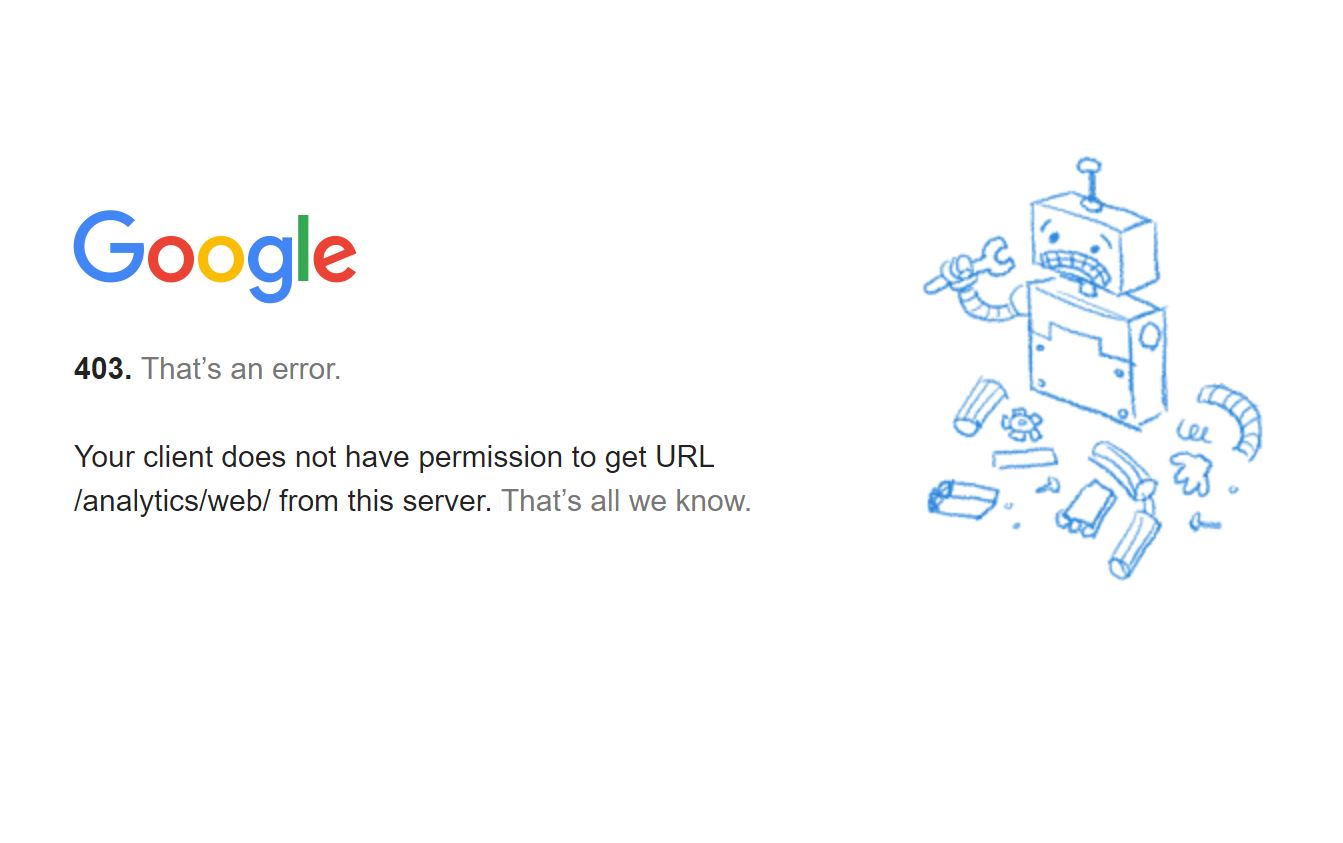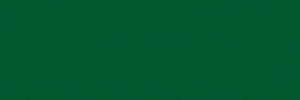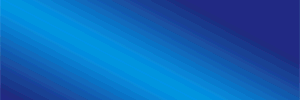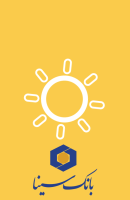خطای 403 Forbidden به این معنی است که شما اجازه دسترسی به صفحه یا منبع مورد نظر را ندارید. این خطا زمانی رخ میدهد که سرور درخواست شما را درک میکند اما به دلایل مختلفی اجازه دسترسی بیشتر را نمیدهد.
دلایل اصلی بروز خطای 403:
مجوزهای فایل نادرست: فایل یا دایرکتوری مورد نظر مجوزهای دسترسی صحیحی ندارد.
فایل .htaccess خراب:
فایل .htaccess که تنظیمات دسترسی به فایلها و دایرکتوریها را کنترل میکند، ممکن است حاوی خطا باشد.
مشکل در افزونهها:
برخی افزونههای وردپرس ممکن است با ایجاد تعارض، باعث بروز این خطا شوند.
مسائل مربوط به هاستینگ:
مشکلات سرور یا پیکربندی هاستینگ ممکن است منجر به خطای 403 شوند.
قوانین فایروال:
فایروال ممکن است دسترسی به برخی از منابع را مسدود کند.
محدودیتهای IP:
ممکن است دسترسی به برخی از IPها محدود شده باشد.
حملات هکرها:
در برخی موارد، هکرها ممکن است با تغییر مجوزهای فایل یا ایجاد فایلهای مخرب، باعث بروز این خطا شوند.
پیشگیری از بروز خطای 403:
مراقبت از فایل .htaccess:
از ایجاد تغییرات غیر ضروری در فایل .htaccess خودداری کنید و قبل از هر تغییری از آن نسخه پشتیبان تهیه کنید.
بروزرسانی منظم افزونهها و هسته وردپرس:
با بروزرسانی منظم، از رفع مشکلات امنیتی و بهبود عملکرد افزونهها اطمینان حاصل کنید.
بررسی مجوزهای فایل:
مطمئن شوید که مجوزهای فایلها و دایرکتوریها به درستی تنظیم شدهاند.
پشتیبانی گیری منظم:
از وبسایت خود به صورت منظم پشتیبانگیری کنید تا در صورت بروز مشکل بتوانید به نسخه قبلی بازگردید.
استفاده از فایروال قدرتمند:
از یک فایروال قوی برای محافظت از وبسایت خود در برابر حملات استفاده کنید.
راه حلهای رفع خطای 403:
بررسی مجوزهای فایل:
با استفاده از FTP یا فایل منیجر هاستینگ خود، مجوزهای فایل یا دایرکتوری مورد نظر را بررسی کنید.
مطمئن شوید که مجوزهای خواندن، نوشتن و اجرایی برای کاربر وب سرور (معمولاً www-data یا apache) به درستی تنظیم شدهاند.
به عنوان یک راه حل اولیه، میتوانید مجوزهای همه فایلها و دایرکتوریهای پوشه public_html را به 755 تغییر دهید.
بازگرداندن فایل .htaccess:
یک نسخه پشتیبان از فایل .htaccess ایجاد کنید.
فایل .htaccess را حذف کرده و مجدداً آن را ایجاد کنید.
اگر مشکل حل نشد، فایل پشتیبان را بازگردانی کنید.
غیرفعال کردن افزونهها:
به صورت موقت همه افزونههای وردپرس را غیرفعال کنید و سپس به صورت یکی یکی آنها را فعال کنید تا افزونه مشکلساز را شناسایی کنید.
تماس با هاستینگ:
اگر مشکلات بالا را حل نکردید، با پشتیبانی هاستینگ خود تماس بگیرید تا آنها به شما در حل مشکل کمک کنند.
بررسی فایلهای مخرب:
اگر مشکوک به وجود فایلهای مخرب هستید، یک اسکن کامل از وبسایت خود انجام دهید.
بررسی قوانین فایروال:
با ارائهدهنده خدمات اینترنت یا مدیر شبکه خود تماس بگیرید تا مطمئن شوید که فایروال دسترسی به وبسایت شما را مسدود نکرده است.
نکته:
پیام خطا را به دقت بررسی کنید: پیام خطای 403 ممکن است اطلاعات مفیدی در مورد علت مشکل ارائه دهد.
از ابزارهای دیباگ استفاده کنید: برخی از ابزارهای دیباگ میتوانند به شما در شناسایی علت دقیق مشکل کمک کنند.
به روز بودن نرم افزارها: همیشه از آخرین نسخههای وردپرس، افزونهها و تمها استفاده کنید.
ایجاد نسخه پشتیبان: قبل از انجام هرگونه تغییر، از وبسایت خود پشتیبانگیری کنید.